항상 게스트 모드에서 Chrome 시작
항상 게스트 모드에서 Chrome을 시작하는 방법
Chrome 77부터 게스트 모드에서 Chrome을 여는 바로 가기를 만들 수 있습니다. 브라우저는 게스트 브라우징 모드 시행을 허용하므로 쿠키, 인터넷 사용 기록 및 기타 프로필 관련 데이터를 저장하지 않습니다. 이 기능은 개인 정보 보호 측면에서 유용합니다. 집이나 다른 환경에서 공유 사용자 계정과 잘 작동합니다.
광고
시크릿 모드 및 게스트 모드와 혼동하지 마십시오. 시크릿은 개인 브라우징 기능을 구현하는 창입니다. 검색 기록, 쿠키, 사이트 및 양식 데이터와 같은 항목은 저장하지 않지만 프로필, 책갈피 등에 액세스할 수 있습니다.
게스트 모드는 비어 있는 새 프로필로 작동합니다. 북마크 또는 기타 프로필 데이터에 대한 액세스를 허용하지 않습니다. 게스트 모드를 종료하면 탐색 활동과 관련된 모든 것이 컴퓨터에서 삭제됩니다.
게스트 모드를 사용하는 경우
게스트 모드 기능은 다른 사람이 내 컴퓨터를 자주 사용하도록 할 때 유용합니다. 또는 친구에게서 노트북을 빌린 경우 게스트 모드를 사용하여 해당 PC에 검색 흔적을 남기지 않도록 할 수도 있습니다. 도서관이나 카페에서 볼 수 있는 공용 컴퓨터에도 동일하게 적용됩니다.
일반적으로 프로필 아이콘을 클릭한 다음 선택하여 게스트 모드에 액세스할 수 있습니다. 게스트 창 열기.

브라우저를 항상 게스트 모드로 실행하기 위해 특별한 바로 가기를 만들 수 있습니다. Chrome 77부터 시작, 사용해야 하는 특수 명령줄 인수를 지원합니다.
항상 게스트 모드에서 Chrome을 시작하려면
- 바탕 화면이나 메뉴를 시작하다.
- 복사하여 원하는 위치에 붙여넣습니다.
- Google Chrome - 게스트 모드로 이름을 바꿉니다.
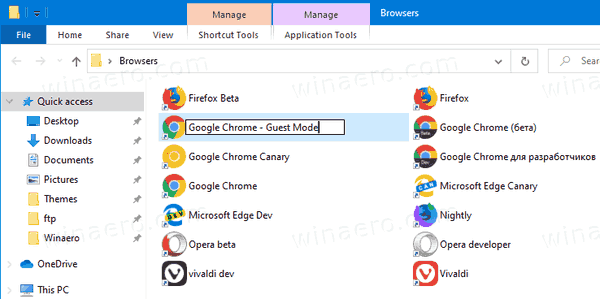
- 마우스 오른쪽 버튼으로 클릭하고 선택 속성 컨텍스트 메뉴에서. 또는 및 Alt 키를 누른 상태에서 바로 가기를 두 번 클릭.
- 에 속성 에 일반적인 탭, 추가
--손님 크롬.exe다음과 같은 바로 가기 대상을 얻으려면"C:\Program Files (x86)\Google\Chrome\Application\chrome.exe" --guest.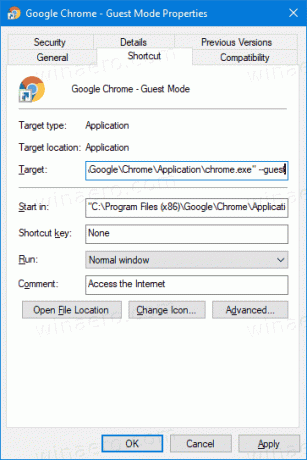
- 확인 및 적용을 클릭합니다.
당신은 끝났습니다! 이제 새 바로 가기를 두 번 클릭하십시오. 그러면 게스트 모드에서 Google 크롬이 직접 열립니다!
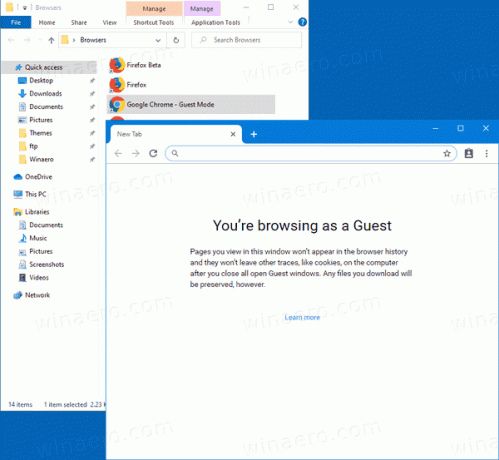
이제 다음을 활성화하여 Google Chrome 77에 신선하고 멋진 모양을 줄 수 있습니다. 새 탭 페이지의 색상 및 테마 옵션.
그게 다야!
관심 기사:
- Chrome에서 새 탭 페이지의 색상 및 테마 활성화
- Google 크롬에서 글로벌 미디어 제어 활성화
- Chrome의 모든 사이트에 다크 모드 활성화
- Google 크롬에서 볼륨 제어 및 미디어 키 처리 활성화
- Google 크롬에서 리더 모드 Distill 페이지 활성화
- Chrome에서 개별 자동 완성 제안 제거
- Chrome의 검색주소창에서 쿼리 켜기 또는 끄기
- Chrome에서 새 탭 버튼 위치 변경
- Chrome 69에서 새로운 둥근 UI 비활성화
- Windows 10의 Chrome에서 기본 제목 표시줄 활성화
- Google 크롬에서 PIP 모드 활성화
- Google 크롬에서 머티리얼 디자인 새로 고침 활성화
- Chrome 68 이상에서 이모티콘 선택기 사용
- Google 크롬에서 지연 로딩 활성화
- Chrome에서 사이트를 영구적으로 음소거
- Chrome에서 새 탭 페이지 사용자 지정
- Google 크롬에서 HTTP 웹 사이트에 대해 안전하지 않은 배지 비활성화
- Chrome에서 URL의 HTTP 및 WWW 부분을 표시하도록 설정


